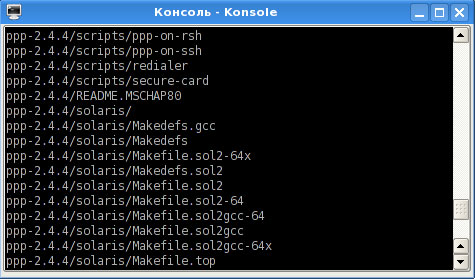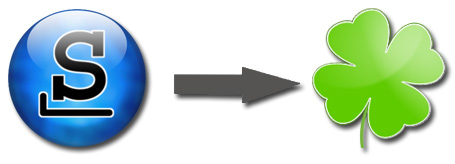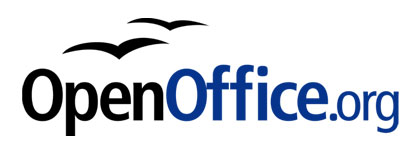Если ваш провайдер использует статические IP и DNS, то можно воспользоваться стандартной графической утилитой, предназначенной для настройки сети в SLAX. Однако при каждой перезагрузке системы у вас могут сбрасываться настройки. Чтобы этого не происходило, нужно написать скрипт, конфигурирующий настройки при загрузке системы. Найдите файл rc.local и добавьте в него следующую строку:
ifconfig eth0 <_IP-адрес> netmask <_маска>; route add default gateway <_шлюз>
В том случае, если ваш провайдер использует PPPoE, вы можете скачать два пакета — ppp-2.4 и rp-pppoe. После этого конвертируйте оба пакета в .lzm модули. Подключите эти модули, затем запустите консоль и введите:
pppoe-setup
Далее необходимо настроить подключение к сети.
- User name: Ваш логин.
- Ethernet Interface: eth0 — это стандартный вариант, скорее всего вам нужен именно он.
- Третий пункт необходимо просто подтвердить.
- DNS: Введите необходимые вам DNS. Используйте клавишу enter для разделения первого DNS со вторым. Также можете ввести server, чтобы получить имена автоматически.
- Password: Пароль для подключения.
- Firewalling: Настраиваете файервол, если у вас он есть: 0 — NONE, 1 — STANDALONE, 2 — MASQUERADE.
Теперь осталось лишь сохранить настройки.
Вот и всё. Для начала соединения, следует ввести в косноли: pppoe-start.
Для отключения соединения необходимо ввести в консоли: pppoe-stop.